لن يتم تحميل متجر Google Play - ما يجب القيام به
نشرت: 2017-08-08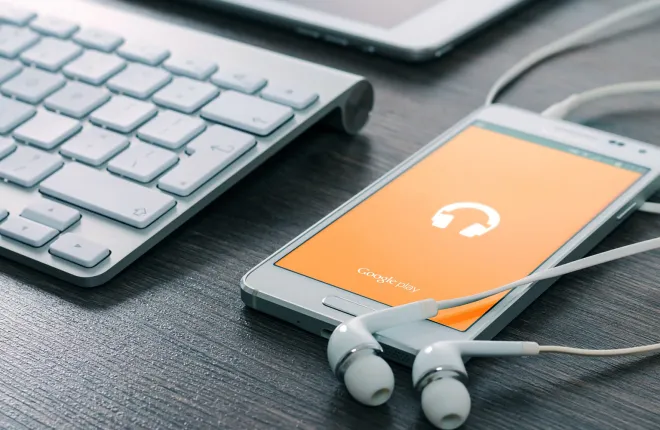
يتطلب كل شيء نستخدمه هواتفنا - سواء كان للمكالمات والنصوص والصور والألعاب والموسيقى وغير ذلك - تحميل البيانات والمعلومات من خلال التطبيقات. حتى تحميل الصفحات على الإنترنت يتطلب استخدام تطبيق تم تنزيله من متجر Play. على نظام Android ، يحتفظ متجر Play Store بكل ما تقوم بتنزيله وتثبيته بأمان من البرامج الضارة والأخطاء المتنوعة الأخرى ، ويسمح بدفع التحديثات وتنزيلها تلقائيًا على جهازك. كما يتيح لك تصفح التطبيقات الجديدة ، حسب الفئة والشعبية. سواء كنت تبحث عن لعبة جديدة أو تحديث لتطبيق قديم أو أي شيء جديد لهاتفك ، فإن متجر Play يعد مكانًا جيدًا للبدء.
لسوء الحظ ، فإن اعتمادنا على التطبيقات في العصر الحديث يعني أيضًا ظهور المشكلات عندما يتوقف متجر Play عن العمل على جهازك. في حين أنها مشكلة نادرة ، يمكن أن تحدث من وقت لآخر ، ولعدد من الأسباب. بدون تشغيل متجر Play والعمل على هاتفك ، لن تتمكن من تنزيل تطبيقات جديدة ، والاطلاع على ألعاب جديدة ، وتلقي التحديثات. يمكن أن يكون هذا ألمًا حقيقيًا ، وغالبًا ما يتم ترك سبب مشكلات متجر Play غير واضح إلى حد ما.
لحسن الحظ ، قمنا بتجميع أفضل الحلول الممكنة لإصلاح متجر Play هنا في هذا الدليل المفيد. لذلك في المرة القادمة التي لا يمكنك فيها تحميل Play Store على Galaxy S8 أو Google Pixel أو أي هاتف آخر ، فهذه هي الخطوات التي يجب اتخاذها لإصلاح مشكلتك. لنلقي نظرة!
استكشاف أخطاء رسالة الخطأ وإصلاحها
عندما تتعامل مع شيء معقد مثل متجر Play ، فمن المهم أن تحاول اكتشاف الخطأ الذي يحدث على جهازك بالضبط. من الواضح أن متجر Play يمكن أن يحتوي على عدة رسائل خطأ مختلفة ، ولا تعني جميعها نفس الشيء. على الرغم من عدم وجود قائمة شاملة على الإطلاق بكل رسالة خطأ معروضة على Android ، فإليك بعض الرسائل الشائعة والمحتملة التي قد يتم عرضها على متجر Play ، إلى جانب معناها المحدد.
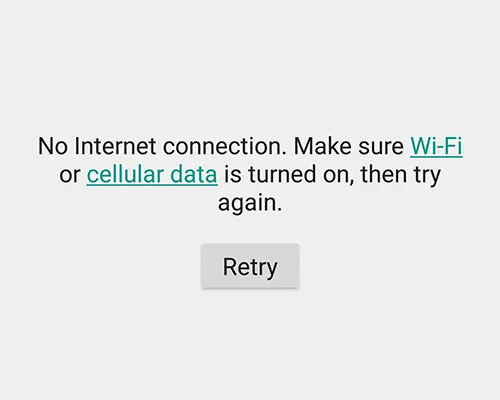
- لا يوجد اتصال : عادةً ما يعني هذا أن هاتفك أو جهازك اللوحي ليس به اتصال بالإنترنت حاليًا ، سواء من خلال شبكة Wi-Fi أو بيانات الجوال. أفضل طريقة للتعامل مع ذلك هي التحقق من جهاز التوجيه الخاص بك ، أو محاولة تعطيل شبكة Wi-Fi على جهازك لمعرفة ما إذا كانت المشكلة ناتجة عن مزود خدمة الإنترنت الخاص بك. إذا كنت تستخدم بيانات الجوال ، فحاول تحميل صفحة ويب على هاتفك ؛ قد يواجه مشغل شبكة الجوال لديك صعوبات فنية ، أو قد يتم تعطيل بيانات هاتفك المحمول على جهازك.
- خطأ أثناء استرداد المعلومات من الخادم. [RPC: S-7: AEC-0] : يبدو أن هذا الخطأ ينشأ من شيء ما على جهازك تم إدخاله بشكل غير صحيح ، وبالتالي يتسبب في حدوث خطأ في خادم Google ويواجه صعوبة في الاتصال بين جهازك ومتجر Play. سنناقش كيفية إصلاح هذا أدناه.
- تعذر تنزيل [اسم التطبيق] بسبب خطأ : تظهر هذه الرسالة غالبًا مع رقم خطأ مشفر ، حيث يكون 492 و 927 أكثر مظاهر الكود شيوعًا. يشير الرقم 492 إلى مشكلة في ذاكرة التخزين المؤقت لجهازك ، بينما يشير 927 غالبًا إلى مشكلة أو خطأ في معلومات حسابك. تم تضمين حلول لكل من هاتين المشكلتين في الدليل أدناه.
- انتهت مهلة الاتصال : يمكن أن يشير هذا إلى أي عدد من المشاكل التي تربط هاتفك بـ Play Store ، ولكن عادةً ما تؤدي نفس الطرق لإصلاح الأخطاء المذكورة أعلاه إلى إصلاح أي مهلات اتصال أيضًا.
إذا لم يكن رمز الخطأ أو الخطأ مدرجًا أعلاه ، فلا داعي للقلق — ففي أغلب الأحيان ، تتبع هذه الأنواع من المشكلات مع Google Play نفس أنواع طرق استكشاف الأخطاء وإصلاحها والإجراءات لحل المشكلة. سنبدأ ببعض الخطوات الأساسية مع Google Play أولاً ، قبل أن ننتقل إلى التفاصيل الدقيقة لإعدادات Android و Play Store. بمجرد أن تصبح جاهزًا لاستكشاف أخطاء هاتفك وإصلاحها ، انتقل إلى الدليل أدناه.
الخطوات الأساسية لإصلاح متجر Play
يبدأ دليلنا ببعض الخطوات الأساسية سهلة التنفيذ لإصلاح متجر Play. على الرغم من أن هذه الحلول ليست مضمونة بأي حال من الأحوال ، إلا أنه من المعروف أنها تعمل في الماضي ، ومن السهل حقًا تحقيقها بسرعة. يمكن عادةً إصلاح جميع نماذج رسائل الخطأ الأربعة أعلاه ، من مشكلات الخادم إلى أخطاء التنزيل ، عن طريق تجربة واختبار النصائح التالية لجهازك:
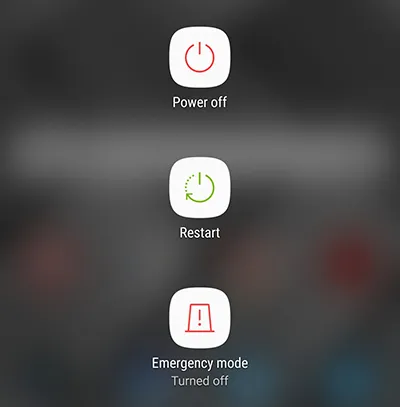
- أعد تشغيل هاتفك (والأجهزة الأخرى!): نعم ، أقدم خدعة في الكتاب ، في هذه الحالة ، هي أيضًا واحدة من الأفضل. يمكن أن تؤدي إعادة التشغيل السريع لهاتفك غالبًا إلى حل أي مشكلات تتعلق بالاتصال ، بما في ذلك انقطاعات المهلات ونقص الاتصال بالإنترنت. إذا كنت تواجه مشكلات في الاتصال بالإنترنت تمامًا ، فقد ترغب أيضًا في إعادة تعيين جهاز التوجيه اللاسلكي والمودم الخاص بك.
- تحقق من إعدادات الشبكة الخاصة بك: إذا ظهرت مشكلات الاتصال من مشغل شبكة الجوال ، فلا يمكنك ببساطة إعادة تشغيل شبكتهم. ومع ذلك ، يمكنك تشغيل بيانات الهاتف المحمول أو وضع الطائرة وإيقاف تشغيله لمحاولة إعادة توصيل هاتفك بإشارة. يجب عليك أيضًا التحقق لمعرفة ما إذا كانت شبكتهم معطلة أو تتلقى انقطاعات في الاتصال.

- تحديث التاريخ والوقت على هاتفك: قد يبدو هذا غريبًا بعض الشيء ، ولكن إذا أصبح الوقت أو التاريخ على هاتفك غير متزامن مع الوقت والتاريخ الفعليين في موقعك ، فقد يتسبب ذلك في حدوث مشكلات كبيرة عند توصيل هاتفك بـ Google. الخوادم. الخبر السار: يمكننا استخدام إعدادات التاريخ والوقت لإجبار Google Play على إعادة المزامنة. للبدء ، افتح قائمة الإعدادات ، باستخدام إما رمز درج التطبيق أو باستخدام الاختصار في علبة الإشعارات ، وابحث عن إعداد "التاريخ والوقت". من هنا ، قم بإلغاء تحديد قائمة "التاريخ والوقت التلقائي" ، ثم اضبط التاريخ والوقت يدويًا على إعدادات غير صحيحة . عد إلى شاشتك الرئيسية وامسح تطبيقاتك الأخيرة. افتح الإعدادات مرة أخرى ، وانطلق مجددًا في "التاريخ والوقت" ، وأعد تحديد "التاريخ والوقت التلقائي". يجب إعادة مزامنة هاتفك مع خوادم Google ، مما يحل أي مشاكل في الاتصال مع Google Play.
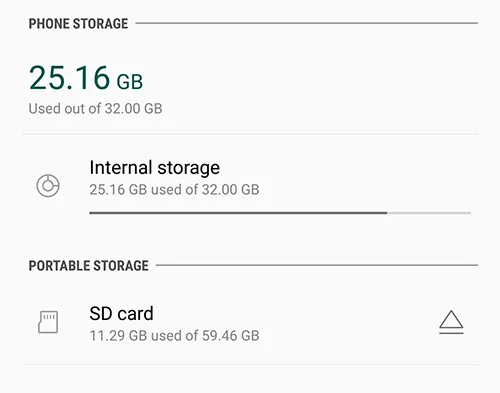
- تحقق من مساحة تخزين جهازك: مثل العديد من التطبيقات ، يتطلب Google Play بعض المساحة الحرة - تساوي غيغابايت - لتكون متاحة على جهازك لتعمل بشكل صحيح ، وتثبيت التطبيقات والتحديثات الجديدة ، وما إلى ذلك. توجه إلى قائمة إعدادات جهازك وحدد "التخزين". سترى عرضًا لمقدار المساحة المتبقية على جهازك. إذا كانت المساحة المتبقية أقل من غيغابايت ، فحاول إلغاء تثبيت بعض التطبيقات أو مسح الصور أو الموسيقى من جهازك لتحرير بعض المساحة.
لا تعتبر أي من هذه الحلول مؤكدة - على الرغم من أن تحديث ومزامنة التاريخ والوقت على هاتفك معروفان بكونهما طريقتين جيدتين لإصلاح معظم رسائل خطأ متجر Play - لكنها بداية جيدة. إذا كنت لا تزال تواجه مشكلة في توصيل جهازك بمتجر Play ، فلا تقلق. لا يزال لدينا بعض طرق استكشاف الأخطاء وإصلاحها المتبقية.
امسح ذاكرة التخزين المؤقت والبيانات في Google Play
بعد ذلك ، في قائمة مشكلات متجر Play لديك: مسح ذاكرة التخزين المؤقت للتطبيق والبيانات. لن يؤدي هذا إلى مسح أي بيانات فعلية من هاتفك ، لذلك لا داعي لنسخ التطبيقات والصور والملفات الأخرى احتياطيًا حتى الآن. بدلاً من ذلك ، سيؤدي هذا إلى مسح أي إعدادات وخصائص مستخدم تم تعيينها خصيصًا لـ Google Play. غالبًا ما يؤدي مسح ذاكرة التخزين المؤقت والبيانات الخاصة بـ Play Store إلى إصلاح ناجح لأي مشكلات يواجهها المستخدمون أثناء استخدام هواتفهم ، لذا فهي طريقة جديرة بالاهتمام لتجربتها. إليك الطريقة:
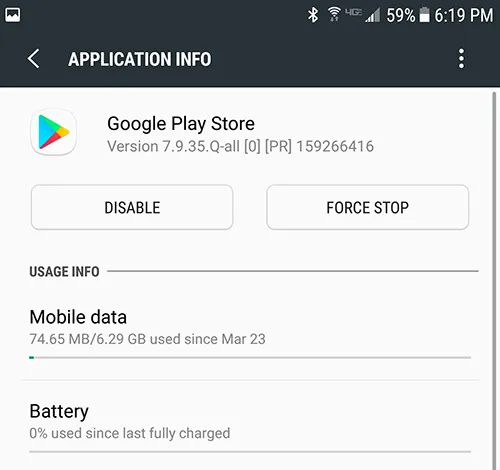
- ابدأ بفتح قائمة الإعدادات على هاتفك والعثور على قائمة "التطبيقات" (تسمى أحيانًا "مدير التطبيقات" ، حسب الجهاز).
- من هنا ، قم بالتمرير خلال قائمة التطبيقات المثبتة على هاتفك حتى تجد "متجر Google Play".
- ضمن إعدادات تطبيق متجر Play ، انقر على "" التخزين ". سيؤدي هذا إلى تحميل صفحة بخيارين: مسح ذاكرة التخزين المؤقت ومسح البيانات ،
- انقر على "مسح ذاكرة التخزين المؤقت" واقبل المطالبة التي تظهر. افعل الشيء نفسه مع "Clear Data".
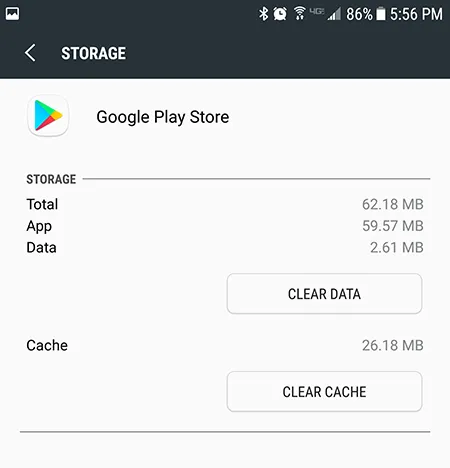
بمجرد مسح ذاكرة التخزين المؤقت والبيانات ، حاول تحميل متجر Play على هاتفك مرة أخرى. إذا كنت لا تزال غير قادر على الوصول إلى متجر Play ، فقد يكون له علاقة بمشكلة في تحديث متجر Play.
تحقق من هاتفك و Play Store للحصول على تحديثات
تعد إعادة تثبيت التحديثات إلى متجر Play أمرًا سهلاً حقًا ، وهي تتطلب منا العودة مباشرة إلى قائمة الإعدادات نفسها التي غطيناها أعلاه.


- افتح قائمة الإعدادات وحدد "التطبيقات" أو "مدير التطبيقات" من جهازك.
- ابحث عن قائمة "متجر Google Play" وحددها.
- هذه المرة ، ضمن إعدادات التطبيق ، انقر على زر القائمة ثلاثي النقاط في الزاوية العلوية اليمنى من الجهاز وانقر على "إلغاء تثبيت التحديثات". اقبل المطالبة التي تطلب منك العودة إلى إصدار المصنع للتطبيق.
- الآن ، اترك قائمة الإعدادات والعودة إلى شاشتك الرئيسية. اضغط على اختصار Play Store الخاص بك ، أو افتح درج التطبيق لفتح Play Store.
- من هنا ، سيتم تحديث التطبيق الخاص بك في غضون بضع دقائق من تحميل متجر Play ، لذلك فقط عد إلى الشاشة الرئيسية وانتظر التحديث.
بمجرد إعادة تحميل التحديث لهاتفك ، يجب أن تكون قادرًا على إعادة الوصول إلى متجر Play كالمعتاد. قد ترغب في إلغاء تثبيت التحديث وإعادة تثبيته إلى متجر Play في وقت واحد مع مسح بيانات التطبيق وذاكرة التخزين المؤقت ، وبالتالي مسح أي أخطاء موجودة على هاتفك داخل متجر Play واستعادة التطبيق إلى حالته الطبيعية. بالطبع ، هذه ليست طريقة مضمونة ، لذلك إذا كنت لا تزال تواجه صعوبات مع متجر Play ، فلدينا بعض النصائح الأخرى لتجربتها.
تسجيل الخروج من حساب Google الخاص بك
يعد اتباع الخطوات المذكورة أعلاه بداية جيدة ، ولكن إذا كانت المشكلة مرتبطة بحساب Google الخاص بك الذي تم تسجيل الدخول إليه في هاتفك ، فلن تساعدك جميع عمليات إعادة التعيين في العالم. أفضل شيء يمكنك القيام به في هذه الحالة هو تسجيل الخروج من حساب Google الخاص بك من هاتفك ، قبل إعادة تسجيل الدخول ، للتأكد من إدخال كلمة المرور واسم المستخدم بشكل صحيح ، وأن هاتفك يتزامن بشكل صحيح مع كل من Google و Google Play تحديدًا .
- ابدأ بالتوجه إلى قائمة الإعدادات الخاصة بك. هذه المرة ، حدد "حسابات" من القائمة.
- حدد Google من قائمة الحسابات المتزامنة على هاتفك. إذا كان لديك أكثر من حساب Google واحد على هاتفك ، فحدد الحساب الذي تستخدمه لتطبيقاتك.
- انقر على زر القائمة ثلاثي النقاط في الزاوية العلوية اليمنى من شاشتك وحدد "إزالة الحساب".
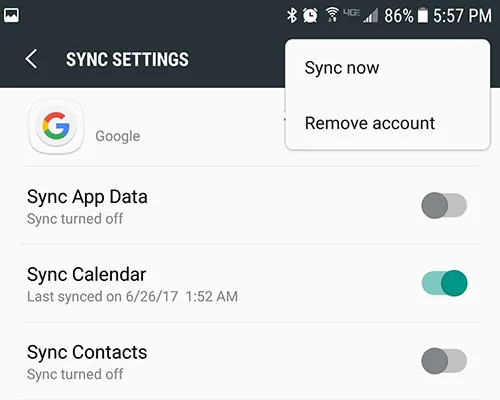
بمجرد إزالة حساب Google الخاص بك من هاتفك ، ستحتاج إلى إعادة إضافة نفس الحساب.
- عد إلى قائمة الحسابات وانقر على "إضافة حساب".
- حدد "Google" من قائمة أنواع الحسابات. أدخل رقم التعريف الشخصي لجهازك أو استخدم بصمة الإصبع للوصول إلى حساباتك.
- بمجرد إلغاء قفل هاتفك ، اتبع الدليل الذي يظهر على الشاشة لإعادة إضافة حساب Google الخاص بك إلى هاتفك.
بعد إعادة إضافة حساب Google الخاص بك إلى هاتفك بنجاح ، حاول الوصول إلى متجر Play ومعرفة ما إذا كان قد تم حل المشكلة أم لا.
حلول متقدمة
إذا كنت قد جربت كل ما سبق وما زلت لا تستطيع على ما يبدو تحميل هاتفك على متجر Play ، فهناك خطوتان أخيرتان يمكننا محاولة إعادة متجر Play إلى حالة العمل: مسح ذاكرة التخزين المؤقت لجهازك ، و إعادة ضبط المصنع لجهازك. الأول لن يمسح هاتفك من أي بيانات ، لكنه سيتطلب بعض الدراية الفنية لأدائه. وبالطبع ، غالبًا ما يتم التعامل مع إعادة ضبط المصنع لجهازك على أنه ملاذ أخير ، والذي سيتطلب نسخًا احتياطيًا لبياناتك المحلية وتخزين معلوماتك في السحابة أو على قطعة وسائط أخرى (مثل بطاقة SD).
لنبدأ بالأول ، الذي يتطلب التشغيل في وضع الاسترداد في Android لمسح قسم ذاكرة التخزين المؤقت على هاتفك. إذا لم تقم بذلك من قبل ، فيجب أن تعلم أنه على الرغم من سهولة تنفيذه ، إلا أنه إجراء تقني إلى حد ما. بينما لا داعي للقلق بشأن التلف الدائم لهاتفك ، يجب أن تتابع بحذر. يشبه مسح قسم ذاكرة التخزين المؤقت على هاتفك مسح ذاكرة التخزين المؤقت والبيانات من Google Play في خطوة سابقة ، ولكن مع فائدة إضافية تتمثل في مسح البيانات المؤقتة لهاتفك بالكامل ، سواء داخل التطبيقات أو داخل برامج النظام. لن يحذف أي بيانات أو تطبيقات ، لذلك لا تقلق بشأن النسخ الاحتياطي في الوقت الحالي.
لكل هاتف طريقته الخاصة لإعادة التشغيل في حالة الاسترداد ، حيث تستخدم معظم الهواتف مزيجًا من زر الصوت والطاقة. تتمثل الطريقة الأكثر أمانًا للتمهيد في عملية الاسترداد في البحث عن طريقة الهاتف الخاص بك على Google ، ولكن إليك بعض الهواتف الشائعة ، جنبًا إلى جنب مع الطرق المقابلة لها (يبدأ كل دليل من هذه الأدلة المصغرة بإيقاف تشغيل الهاتف تمامًا):
- Samsung Galaxy S8 و S8 + (وجميع أجهزة Galaxy الأحدث): اضغط مع الاستمرار على زري Bixby و Volume Up ، ثم اضغط على مفتاح التشغيل وحرره أثناء الضغط على الأزرار السابقة. انتظر حوالي دقيقة حتى يتم تشغيل الهاتف في وضع الاسترداد.
- Samsung Galaxy S7 و S7 edge (وجميع أجهزة Galaxy الأقدم): اضغط مع الاستمرار على مفتاحي Home و Volume Up ، ثم اضغط على مفتاح التشغيل وحرره أثناء الضغط على الأزرار السابقة. انتظر حوالي دقيقة حتى يتم تشغيل الهاتف في وضع الاسترداد.
- Google Pixel و Pixel XL (جميع الإصدارات الثلاثة): اضغط مع الاستمرار على خفض مستوى الصوت والطاقة لبضع ثوانٍ للتشغيل في وضع Fastboot. استخدم مفتاح خفض مستوى الصوت للتمرير إلى "الاسترداد". انقر فوق مفتاح التشغيل وانتظر حتى يتم تشغيل هاتفك في وضع الاسترداد.
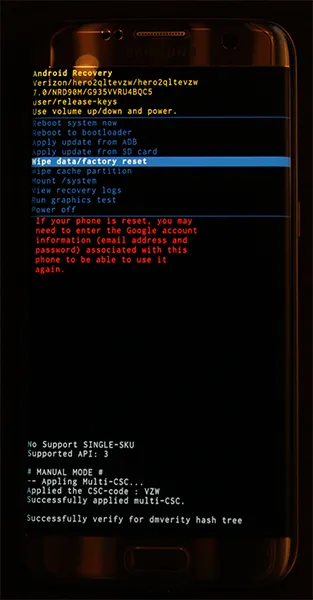
في الجزء العلوي من الشاشة ، ستظهر الكلمات "Android Recovery" ؛ لقد قمت بالتمهيد بنجاح في وضع الاسترداد في Android. باستخدام مفاتيح مستوى الصوت لتحريك المحدد لأعلى ولأسفل ، انتقل لأسفل إلى "Wipe Cache Partition" في القائمة. في الصورة أعلاه ، يوجد أسفل الخط الأزرق المميز (سيؤدي الخيار المحدد إلى مسح هاتفك بالكامل - وهو أمر لا نريد القيام به بعد). بمجرد تحديد "Wipe Cache Partition" ، اضغط على مفتاح التشغيل لتحديد الخيار ، ثم استخدم مفاتيح مستوى الصوت لتحديد "نعم" ومفتاح التشغيل مرة أخرى للتأكيد. سيبدأ هاتفك في مسح قسم ذاكرة التخزين المؤقت ، الأمر الذي سيستغرق بضع لحظات. انتظر بشدة بينما تستمر العملية. بمجرد اكتماله ، حدد "إعادة تشغيل الجهاز الآن" إذا لم يكن محددًا بالفعل واضغط على مفتاح التشغيل للتأكيد.
بمجرد إعادة تشغيل جهازك ، حاول مرة أخرى استخدام متجر Play على جهازك. إذا جربت كل ما سبق وما زلت تواجه صعوبات في استخدام هاتفك ، فقد حان الوقت للانتقال إلى حلنا النهائي: إعادة ضبط المصنع لجهازك. هذه خطوة لا يحبها أحد ، ولكن قد يكون من الضروري أحيانًا إصلاح أي مشاكل يعاني منها جهازك ولا يمكن حلها بأي طريقة أخرى. ابدأ بنسخ هاتفك احتياطيًا ، إما باستخدام خدمة قائمة على السحابة مثل Google Drive أو Verizon Cloud ، أو عن طريق توصيل هاتفك بجهاز كمبيوتر ونقل الملفات فعليًا من جهاز إلى آخر. يمكن نسخ صورك احتياطيًا باستخدام صور Google ، ويمكن نسخ سجل المكالمات وخيوط الرسائل القصيرة احتياطيًا باستخدام SMS Backup and Restore.
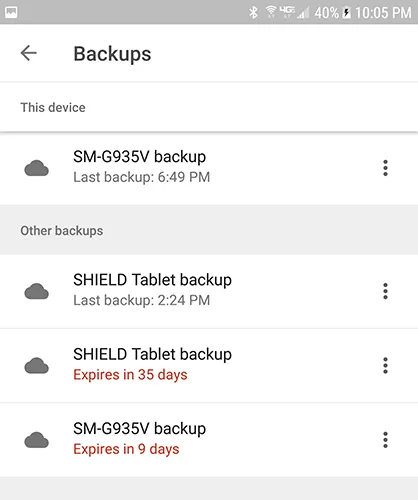
بمجرد عمل نسخة احتياطية من هاتفك بشكل كافٍ ، اتبع هذه الإرشادات لإعادة ضبط هاتفك على إعدادات المصنع:
- افتح قائمة إعدادات هاتفك وحدد "النسخ الاحتياطي وإعادة التعيين".
- حدد "إعادة ضبط بيانات المصنع" لفتح قائمة إعادة الضبط الكاملة.
- من هنا ، يمكنك تحديد ما إذا كنت تريد تهيئة بطاقة SD الخاصة بك أم لا. يمكنك إذا أردت ذلك ، ولكن هذا ليس ضروريًا لاستكشاف الأخطاء وإصلاحها.
- انقر على "إعادة ضبط الهاتف".
- أدخل رقم التعريف الشخصي أو كلمة المرور في الهاتف للتحقق الأمني.
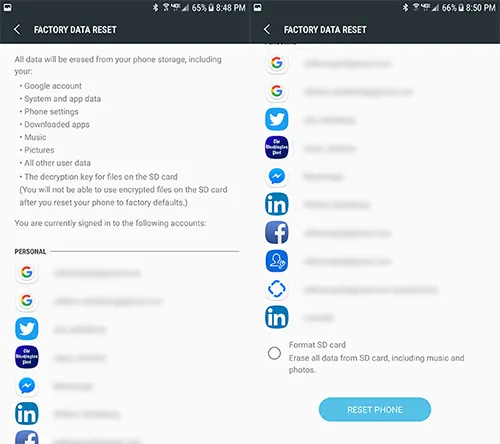
سترغب في ترك هاتفك بمفرده لحوالي ثلاثين إلى أربعين دقيقة حيث يكمل عملية إعادة التعيين. تأكد من أن لديك بطارية مشحونة بالكامل ، أو اترك هاتفك متصلاً أثناء العملية ، حيث أن إغلاق هاتفك في منتصف الطريق من خلال إعادة ضبط المصنع يمكن أن يؤدي إلى تعطيل جهازك بشكل دائم. بعد اكتمال إعادة تعيين هاتفك ، توجه خلال عملية الإعداد ، وأعد إضافة حساب Google الخاص بك ، وحاول استخدام متجر Play مرة أخرى. إذا كنت لا تزال تواجه مشكلة في الوصول إلى متجر Play ، فقد حان الوقت للاتصال بمشغل شبكة الجوال أو مزود خدمة الإنترنت بشأن مشكلات الاتصال ، أو Google بشأن مشكلات متجر Play.
***
يمكن أن يكون عدم القدرة على تنزيل تطبيقات جديدة وتحديث التطبيقات القديمة وتصفح الأفلام والموسيقى الجديدة والبحث عن الكتب والمجلات مشكلة حقيقية. يتم إنجاز كل ما تستهلكه أو تستخدمه على هاتفك تقريبًا من خلال استخدام متجر Play ، لذلك عند ظهور صعوبات في الوصول إلى المتجر ، يمكن أن يكون هذا مصدر إزعاج حقيقي للوظائف. الخبر السار: هناك فوضى كاملة من الحلول لإصلاح اتصالك بـ Play Store ، حتى لو لم تكن جميعها مضمونة للعمل. دائمًا ما تكون مشكلات الاتصال من خلال متجر Play مشكلة مؤقتة ، لذا فإن تجربة بعض استكشاف الأخطاء وإصلاحها المذكورة أعلاه وإعطاء المتجر بعض الوقت لإعادة التعيين هي أفضل طريقة لحل مشاكلك. وإذا لم يفلح ذلك ، فهناك دائمًا مسح لذاكرة التخزين المؤقت وإعادة ضبط جهازك. تعد مشكلات البرامج عبئًا ، ولكن على عكس مشكلات الأجهزة ، يمكن دائمًا إصلاحها دائمًا ببعض الوقت والقليل من الصبر والكثير من المعرفة.
